Establecer una fecha de caducidad en los archivos compartidos de Google Drive
Google Drive se ha convertido en una de las mejores y más populares formas de compartir archivos entre clientes, compañeros de trabajo y amigos sin necesidad de que realicen una descarga directa.
Hace una década, estaría enviando estos archivos como un archivo adjunto de correo electrónico o un enlace desde un sitio como Megaupload o MediaFire . Alegrémonos todos de que esos días hayan quedado atrás.
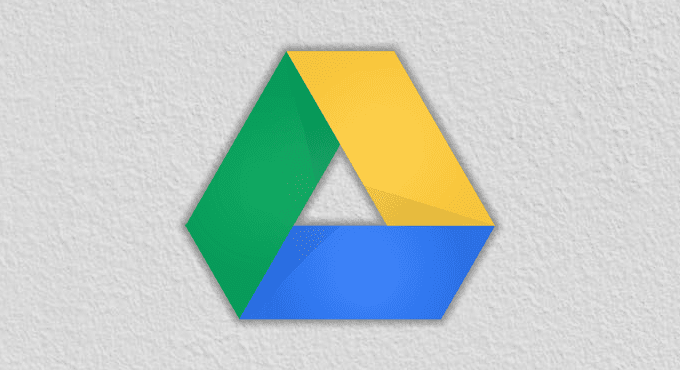
Una característica popular en esos sitios antiguos que se ha trasladado a los sitios de intercambio populares de hoy en día, como Pastebin , es la capacidad de invalidar su enlace o dejar de compartir su archivo después de un período de tiempo determinado. Esto no es algo que podamos hacer por correo electrónico. Sin embargo, es una característica que muchas personas no conocen en Google Drive .
Algunos archivos confidenciales no deberían vivir en Internet para siempre. En este artículo, hablemos sobre cómo puede establecer una fecha de vencimiento en su acceso a archivos compartidos en Google Drive .
Limitaciones de la caducidad del acceso a archivos compartidos en Google Drive
Es importante saber que esta función solo está disponible para cuentas de una organización de pago de G Suite . Esto significa que las cuentas estándar de Google o las cuentas que usan la versión heredada gratuita de G Suite no pueden utilizar la caducidad del acceso a archivos compartidos.
Los usuarios que no pertenecen a una organización paga de G Suite aún pueden tener archivos compartidos con ellos con vencimiento, pero se debe cumplir este requisito para configurar el vencimiento del acceso a archivos compartidos en Google Drive. Si trabaja para una empresa que le asigna su propia cuenta de correo electrónico a través de un dominio de Gmail personalizado , es muy probable que tenga acceso a esta función a través de esa cuenta.
Cómo configurar la caducidad del acceso a archivos compartidos en Google Drive
Naturalmente, el primer paso de este proceso es compartir un archivo con alguien. Para compartir uno de sus archivos en Google Drive, la forma más fácil es acceder al archivo y luego buscar en la esquina superior derecha el botón azul grande Compartir(Share) , no se lo puede perder.
Haga clic(Click) en él y aparecerá un cuadro de luz que le permitirá escribir una lista de direcciones de correo electrónico para compartir su archivo.

Haga clic en el botón Aceptar(OK) para enviar su(s) invitación(es) para compartir su archivo cuando esté listo. Después, querrá volver a abrir este mismo archivo y nuevamente hacer clic en el botón azul Compartir(Share) o hacer clic con el botón derecho en el archivo y hacer clic en Compartir(Share) . Esta vez, haga clic en Avanzado(Advanced) en la esquina inferior derecha de la caja de luz.

Aquí, si pasa el cursor sobre la fila de cualquiera de los usuarios con los que está compartiendo el archivo, aparecerá un icono de temporizador que dice " Establecer caducidad(Set expiration) " cuando pasa el cursor sobre él. Si no ve este ícono, podría significar que no está utilizando una cuenta en una organización de G Suite compatible . Si lo hace, haga clic en él.
Otra razón por la que es posible que no lo vea es porque Google ha actualizado la interfaz GUI para Google Drive . En su lugar, es posible que deba hacer clic en el pequeño menú desplegable junto a su nombre y luego hacer clic en Dar acceso temporal(Give temporary access) .
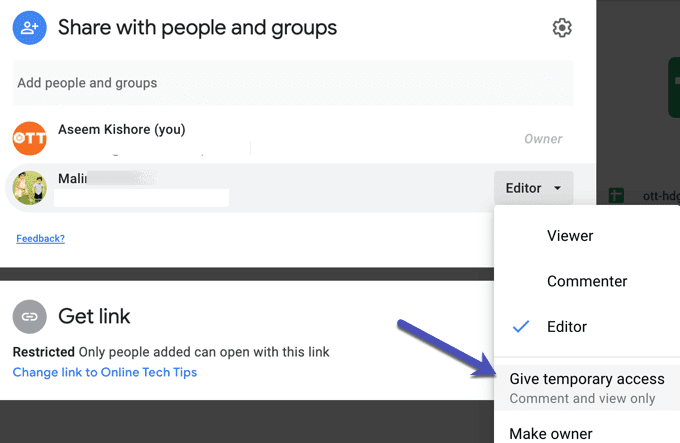
Ahora verá una ventana como las dos siguientes. La imagen superior es la versión más nueva de Google Drive y lo más probable es que te encuentres.
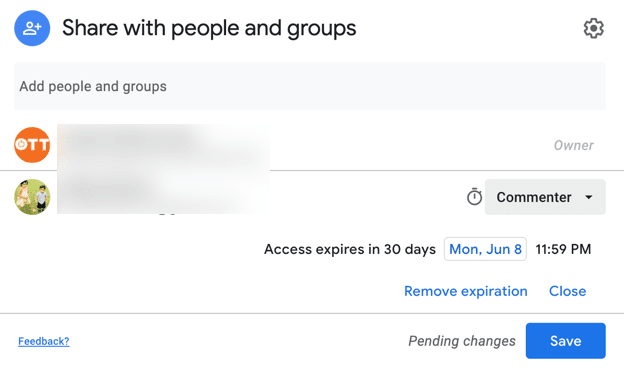
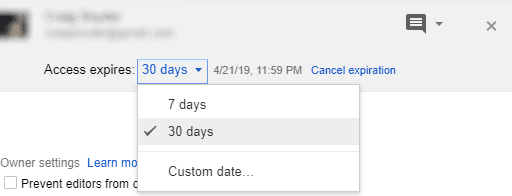
Esto debería hacer que aparezcan las opciones de caducidad de acceso. Al hacer clic en el menú desplegable, se mostrarán las fechas comunes de 7 y 30 días, o puede hacer clic en Fecha personalizada...(Custom date…) para establecer su propia fecha de vencimiento.
Establecer una fecha personalizada le permitirá seleccionar un día desde una vista de calendario. El único inconveniente es que no puede seleccionar una hora, solo una fecha: el archivo caducará un minuto antes de la medianoche de cualquier día que seleccione.
Una vez que esté satisfecho con la forma en que configuró el vencimiento del acceso a archivos compartidos, haga clic en Guardar cambios(Save changes) y luego en Listo(Done) . ¡Eso es todo!
Una cosa importante a tener en cuenta es que los usuarios aún podrán mantener su archivo más allá de su fecha de vencimiento descargándolo. Para evitar esto, querrá configurar su acceso para que solo les permita ver el archivo (no editarlo) y habilitar la opción " Deshabilitar opciones para descargar, imprimir y copiar para comentaristas y espectadores(Disable options to download, print, and copy for commenters and viewers) ".
Si tiene una cuenta en una organización de G Suite no heredada, la caducidad del acceso a archivos compartidos es una de las muchas ventajas infrautilizadas que puede aprovechar. Esto solo toma unos segundos, ¡así que no deje que esos archivos confidenciales se queden para siempre!
En el caso de que G Suite no sea lo suficientemente seguro o no esté a la altura de sus estándares, también tenemos una excelente guía sobre cómo configurar su propio almacenamiento en la nube personal(how to set up your own personal cloud storage) . Compruébelo para obtener un control total sobre su uso compartido en la nube.
Related posts
Cómo usar Google Backup and Sync para hacer una copia de seguridad de su disco duro
Cómo reparar el error "Se excedió la cuota de descarga" de Google Drive
Cómo crear una unidad de almacenamiento compartida para sistemas de arranque dual
Cómo hacer una copia de seguridad automática de los archivos en Google Drive o OneDrive para evitar la pérdida de datos
Cómo escanear a Google Drive con su teléfono
Cómo usar la aplicación Google Jamboard
Cómo detener anuncios personalizados y resultados de búsqueda en Google y Facebook
Cómo proteger con contraseña una unidad flash USB
Cómo incrustar HTML en un documento de Google
Asignar letras de unidad a carpetas en Windows
Cómo configurar su sitio web en Google Analytics
Cómo cambiar una letra de unidad en Windows
Move Shared folder a otra unidad con permisos en Google Drive
Cómo sincronizar el calendario de Google con Outlook
Ejecute VirtualBox desde una unidad USB
Cambiar la ubicación de la carpeta de descargas en Google Chrome
Cómo apuntar su dominio a Google Sites
Cómo importar datos a hojas de cálculo de Google desde otra hoja
Cómo establecer Expiration Date and Time para los correos electrónicos en Outlook
Cómo cambiar los márgenes en Google Docs
